Slik Kobler Du MySQL-Databasen I Java Ved Hjelp Av Eclipse
tidligere har VI utviklet ET jdbc-program ved å etablere forbindelsen Til MySQL-databasen. La oss nå gjøre det samme med Eclipse IDE. Bruke IDE skrive koder blir enklere, og vi kan gjøre mange andre ting på ett sted. I dette innlegget lærer vi hvordan du kobler MySQL-databasen I Java ved Hjelp Av Eclipse IDE? Senere lærer vi hvordan du kobler til En annen database som Oracle, PostgreSQL I Java ved Hjelp Av Eclipse.
Pass på at du har følgende programvareoppsett klar,
1) MySQL database
2) JDK 8 eller nyere
3) Eclipse IDE
Bortsett fra disse tre programmene trenger Vi en ekstra ting som Er MySQL jdbc driver. Hvis det allerede er tilgjengelig for deg, er det ok, Ellers Last NED jdbc-driveren Til MySQL-databasen
Åpne den nedlastede zip-filen og pakk den ut. mysql-connector-java-<version>.jar er den viktigste Jar-filen for å utvikle jdbc-programmet ved Hjelp Av MySQL-databasen.
Legg TIL Jdbc Drivers ‘ Jar-Fil Av MySQL-Databasen til Eclipse IDE
La oss legge Til MySQL JDBC-driveren til Vårt Java-prosjekt I Eclipse.
Trinn1) Opprett Et Nytt Java-prosjekt I Ecllipse.
Åpne Eclipse = > velg arbeidsområdet = > Fil = > Ny = > Annet => Søk etter «Java Project» => Neste => Skriv inn prosjektnavn (Eksempel: MySQLDBConnection) => Fullfør
Trinn2) Legg TIL jdbc driver jar-fil Til Java project.
åpne nå egenskapene til prosjektet. For dette kan du bruke hurtigtast:- velg project Deretter Alt + Enter (Eller) Høyreklikk På Project => Properties
I Java Build banen, I Biblioteker Seksjon => Classpath => Klikk På «Legg Til Eksterne Krukker» => Velg mysql-connector-java-<version>.jar => Apply => Apply and close
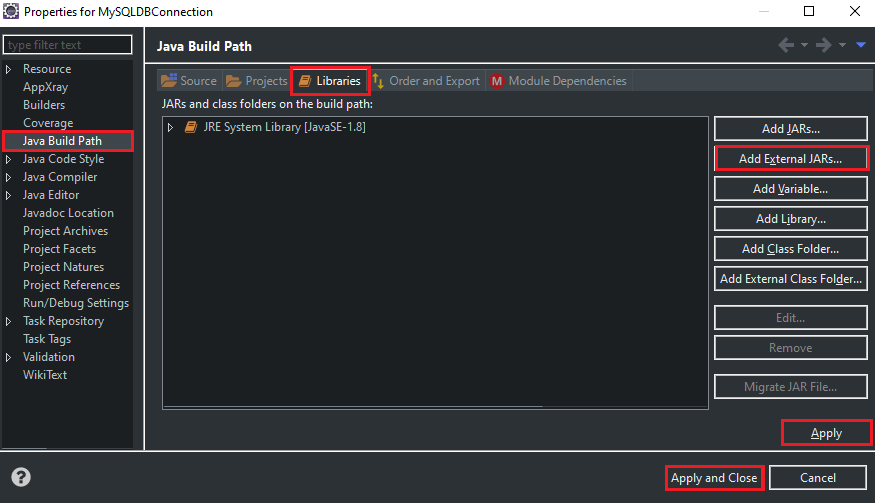
I Project Explorer, I Det Java-Prosjektet, i delen» Refererte Biblioteker», kan du se at mysql-connector-java-<version>.jar er tilgjengelig. Eclipse IDE vil bruke den mens kompilering og utførelsesprosess.
Trinn 3) Opprett en klasse for å utvikle jdbc-programmet.
I Det Java-prosjektet = > Høyreklikk på » src » => New => Class => Skriv inn pakkenavnet, Og ClassName => Fullfør.
jeg lager et pakkenavn som com.know.jdbc og Klassenavn som ConnectionTest. Nå Er Vår Java-klasse klar, og vi kan utvikle Java-applikasjonen koble Til MySQL-databasen ved Hjelp Av Eclipse. Men før vi utvikler Et Java-program, la oss forstå de grunnleggende tingene vi trenger for dette programmet.
MySQL JDBC Driver details
Vi trenger noen grunnleggende detaljer Om MySQL jdbc driver å utvikle programmet.
Jdbc Driver Klasse Navn:: com.mysql.cj.jdbc.Driver
URL::
=> for lokal MySQL:: jdbc:mysql:///<logical-database-name>
=> for ekstern MySQL:: jdbc:mysql://:<host>:<port-no>/<logical-database-name>
Brukernavn: <username-of-MySQL-database>
Passord: <password-of-MySQL-database>
=> hvis du utvikler ET jdbc-program for første gang, bruker DU URL For lokal MySQL
hvordan finner du databasenavnet I MySQL?
Skriv under spørring for å få alle databaser tilgjengelig I MySQL-serveren.
show databases;hvis Du er ny Til MySQL deretter opprette en ny database,
CREATE SCHEMA `knowprogram` ;Her vil «knowprogram» være navnet på databasen. DERFOR VIL NETTADRESSEN for lokal MySQL være => jdbc:mysql:///knowprogram
Jdbc Program For Å Koble MySQL Database I Java bruker Eclipse
nå la oss utvikle en enkel Java-program for å sjekke forbindelsen er etablert eller ikke.
package com.know.jbdc;import java.sql.Connection;import java.sql.DriverManager;public class ConnectionTest { public static void main(String args) throws Exception { // register MySQL thin driver with DriverManager service // It is optional for JDBC4.x version Class.forName("com.mysql.cj.jdbc.Driver"); // variables final String url = "jdbc:mysql:///knowprogram"; final String user = "root"; final String password = ""; // establish the connection Connection con = DriverManager.getConnection(url, user, password); // display status message if (con == null) { System.out.println("JDBC connection is not established"); return; } else System.out.println("Congratulations," + " JDBC connection is established successfully.\n"); // close JDBC connection con.close(); } }Kjør nå prosjektet (hurtigtast: – Ctrl + F11)
Utgang: –
Gratulerer, jdbc-tilkoblingen er opprettet.
Jdbc Programeksempel I Eclipse
tidligere utviklet Vi et enkelt JDBC-program for å sjekke at forbindelsen er etablert riktig eller ikke. Nå, la OSS utvikle ET JDBC-program med MySQL-databasen for å velge posten. Men for dette trenger vi et bord. Du kan bruke et eksisterende bord. Men her utvikler vi for første gang, så vi skal lage et nytt bord i MySQL-databasen. Jeg bruker MySQL workbench til å lage tabellen og sette inn dataene,
Lag et bord «person»med kolonner» id «nummertype,» navn «varchar type og» adresse » varchar type.
CREATE TABLE `knowprogram`.`person` ( `id` INT NOT NULL, `name` VARCHAR(45) NULL, `address` VARCHAR(45) NULL, PRIMARY KEY (`id`));Tabell opprettet. Sett inn noen poster i tabellen. Endelig er bordet klart,
| id | navn | adresse |
| 101 | Sophia | Boise |
| 102 | William | London |
| 103 | Alex | Manchester |
| 104 | Amelia | Washington |
Jdbc Program
vi vil utvikle en enkel JDBC program som vil hente posten av» student » tabellen og vise den til konsollen.
Opprett Et Nytt Java-Prosjekt => Legg TIL jdbc-driver i eksterne biblioteker => Opprett En Java-klasse.
package com.know.jdbc;import java.sql.Connection;import java.sql.DriverManager;import java.sql.ResultSet;import java.sql.Statement;public class SelectTest { public static void main(String args) throws Exception { // variables final String url = "jdbc:mysql:///knowprogram"; final String user = "root"; final String password = ""; // establish the connection Connection con = DriverManager.getConnection(url, user, password); // create JDBC statement object Statement st = con.createStatement(); // prepare SQL query String query = "SELECT ID, NAME, ADDRESS FROM PERSON"; // send and execute SQL query in Database software ResultSet rs = st.executeQuery(query); // process the ResultSet object boolean flag = false; while (rs.next()) { flag = true; System.out.println(rs.getInt(1) + " " + rs.getString(2) + " " + rs.getString(3)); } if (flag == true) { System.out.println("\nRecords retrieved and displayed"); } else { System.out.println("Record not found"); } // close JDBC objects rs.close(); st.close(); con.close(); } }Utgang:-
101 Sophia Boise
102 William London
103 Alex Manchester
104 Amelia Washington
Records retrieved and displayed
Merk: – mens utvikle dette programmet vi ikke følger noen koding standarder. Lær mer: – Kodingsstandarder og Retningslinjer FOR Jdbc-Applikasjon, Beste Måten Å Lukke JDBC-Tilkoblingsobjekt
Hvordan Etablere Forbindelse Med Oracle, PostgreSQL gjennom Eclipse?
ved å legge Til Jar-filen til En bestemt database Til Eclipse IDE, kan vi jobbe med hvilken som helst database. I det forrige eksemplet vil vi etablere forbindelsen med MySQL-databasen gjennom Eclipse IDE, så vi hadde lagt TIL jdbc drivers ‘ Jar-filen I MySQL-databasen Til Eclipse IDE. På samme måte, hvis vi ønsker å etablere forbindelsen med oracle-databasen gjennom Eclipse IDE, må VI legge TIL JDBC drivers ‘ Jar-filen I Oracle-databasen i Eclipse IDE.
Basert på databaseprogramvaren og jdbc-driveren vi bruker, må vi samle følgende 5 detaljer for databaseinteraksjon,
- Jdbc driverprogramvare Jar fil
- jdbc driver klasse navn(ikke nødvendig I TILFELLE AV JDBC4.x)
- URL
- Databasenavn
- Databasepassord
bortsett fra disse fem tingene som gjenstår, vil alle ting forbli de samme. Vi hadde allerede utviklet et program for å etablere forbindelsen til MySQL-databasen gjennom Eclipse, vi kan gjøre det samme for oracle-databasen.
for oracle-databasen ordne driverprogramvaren, finne driveren klasse navn, URL, brukernavn og passord. Vi ønsker å jobbe med samme kode, så tabellen og kolonnenavnet bør også være det samme. Ved hjelp AV DENNE jdbc-opplæringen og denne opplæringen (Oracle Database JDBC Connection) kan du også utvikle ET jdbc-program gjennom Oracle database ved Hjelp Av Eclipse IDE.
hvis du likte dette innlegget, del det med vennene dine. Vil du dele mer informasjon om emnet diskutert ovenfor, eller finner du noe feil? Gi oss beskjed i kommentarene. Thank you!
Lær Også,
- jdbc vs ODBC drivere
- Ulike jdbc API versjon og funksjoner
- Ulike typer jdbc driver I Java
- Introduksjon Til Java.sql-pakke
- JDBC DriverManager klasse
- jdbc få Tilkobling
- ulike typer setninger I JDBC
- jdbc Setning grensesnitt
- jdbc setning eksempel